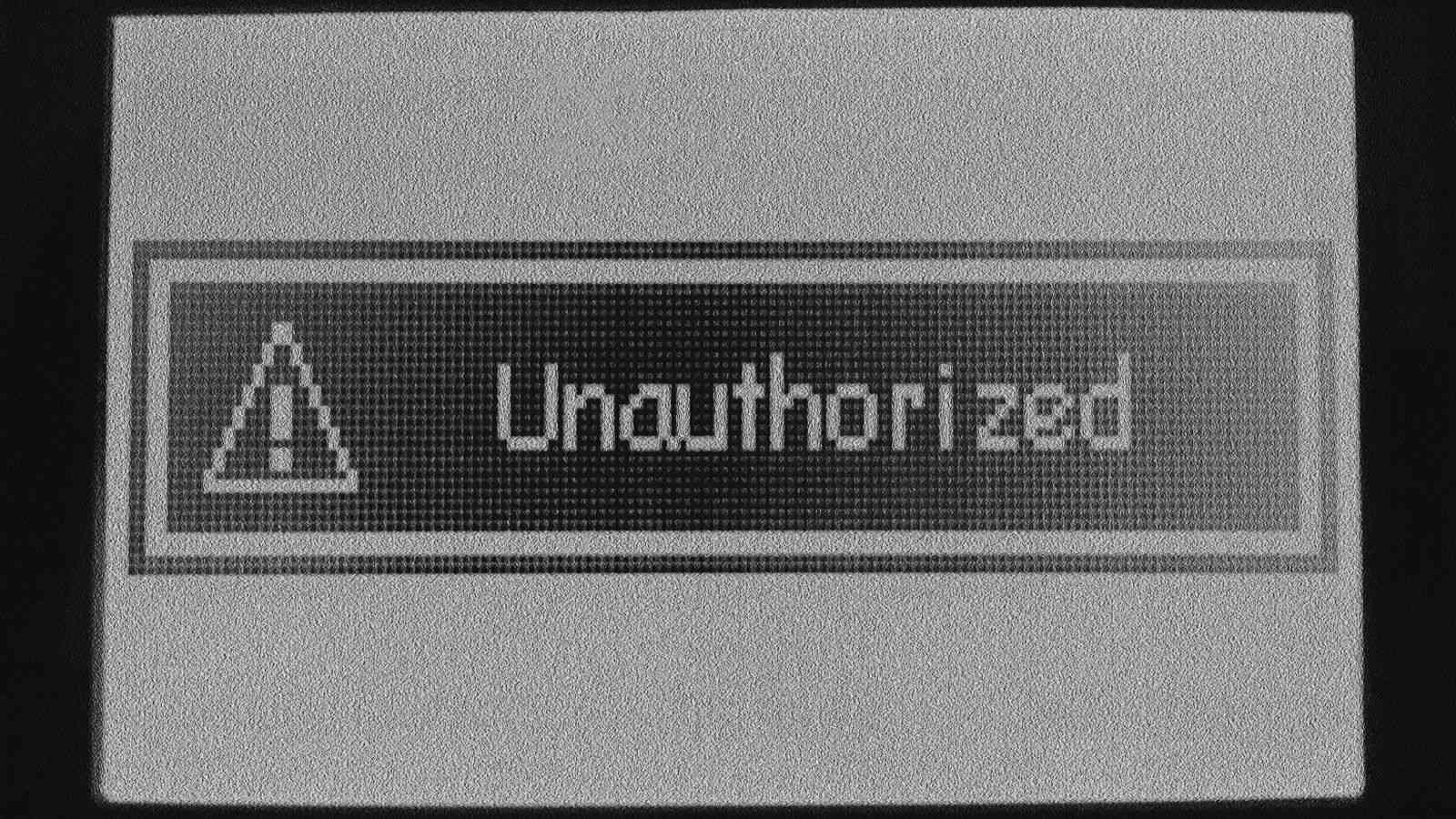ingenico ipp320 коды ошибок
Терминал Ingenico iPP320: инструкция для быстрого старта
Терминал эквайринга Ingenico iPP320 является довольно распространенным устройством для приема оплаты банковскими картами. Он соответствует всем современным условиям, в том числе требованиям стандарта безопасности PCI PTS. Рассмотрим, как его подключить и использовать.
Подключение Ingenico iPP320
Перед установкой терминал должен быть расположен неподалеку от источника питания на ровной поверхности. Нельзя устанавливать устройство вблизи источников тепла, вибрации и электромагнитных излучений, поэтому он должен располагаться на отдалении от компьютеров, видео терминалов, систем защиты. Использовать устройство можно при плюсовых температурах, но не выше 45 градусов. Максимальная влажность — 85%.
Подключение терминала к ККТ осуществляется через специальный разъем IPP320/350. Как присоединить кабель, показано на следующем изображении:
Для коммуникации Ingenico iPP320 используется специальный разъем
Можно закрепить разъем специальными болтами (приобретаются отдельно)
Какие кабели можно использовать
Далее изображены разновидности кабелей, которые подойдут для подключения терминала к кассе :
Обратите внимание! Если вы собираетесь использовать MagicBox, нужно подключить Ethermet перед блоком питания. Иначе MagicBox может выйти из строя. Кроме того, это может вызвать проблемы со связью. Если на MagicBox используется Ethernet, следует подключить внешнее питание.
Как использовать терминал
Чтение карт
Терминал может работать с картами всех типов — наделенных магнитной полосой, чипом, а также поддерживающих технологию бесконтактной оплаты.
Магнитная полоса. Карта располагается в боковом ридере, при этом магнитная полоса направлена в сторону терминала (см. изображение ниже). Далее следует провести картой через ридер одним движением. Проводить картой нужно не слишком быстро и не слишком медленно. Иначе данные могут не считаться, и придется проводить картой еще раз.
Карта с чипом. Карта вставляется чипом в ридер в нижней части терминала, при этом чип должен быть направленным вверх (см. изображение ниже).
Как вставляют карту в терминал
Бесконтактное чтение. Карта прилагается к активной зоне над дисплеем на расстоянии примерно 1 см. Держать ее у дисплея нужно до тех пор, пока транзакция не пройдет.
В терминале Ingenico iPP320 предусмотрено четыре индикатора статусов:
Обратите внимание! Если вы планируете использовать возможность бесконтактной оплаты, следует подключить к терминалу блок питания. Энергии, поступающей через usb-кабель, может быть недостаточно для проведения таких операций. В итоге карты могут читаться нестабильно, а сам терминал может перезагрузиться.
Перегрузка Ingenico iPP320
Чтобы принудительно перезагрузить терминал, нужно нажать одновременно:
Кнопку с точкой и желтую клавишу следует нажать одновременно
Клавиши нажимаются одновременно и удерживаются до тех пор, пока терминал не начнет перегружаться.
Возможные ошибки и их устранение
В следующей таблице мы собрали ошибки, которые могут возникать при работе с терминалом, а также способы их самостоятельного устранения.
Таблица. Ошибки в работе с терминалом Ingenico iPP320
Проблема
Как решить
Терминал не включается или не подключается к телефонной линии:
Проверьте кабель питания и телефонные провода.
Проверьте работу электросети
Не удается установить телефонное подключение:
Проверьте, что линия свободна.
Проверьте настройки телефонной линии и номер вызова.
Вызовите службу техподдержки
Проверьте, что магнитная карта вставляется верно (магнитной полосой к терминалу).
Проведите карту еще раз одним быстрым движением.
Убедитесь, что магнитная полоса не повреждена и не поцарапана.
Убедитесь, что правильно вставили банковскую карту в ридер и вытащили лишь после выполнения транзакции
Ошибка сессии SSL в POS-терминале
Как исправить?
Ошибка сессии SSL: из-за чего возникает ошибка
Для начала разберемся, что вообще такое SSL и зачем он нужен в POS-терминалах. В «Википедии» написано следующее:
SSL (англ. Secure Sockets Layer — уровень защищённых сокетов) — криптографический протокол, который подразумевает более безопасную связь. Он использует асимметричную криптографию для аутентификации ключей обмена, симметричное шифрование для сохранения конфиденциальности, коды аутентификации сообщений для целостности сообщений. Протокол широко использовался для обмена мгновенными сообщениями и передачи голоса через IP (англ. Voice over IP — VoIP) в таких приложениях, как электронная почта, интернет-факс и др.
Всю статью сюда не буду копировать, если интересно почитайте на сайте «Википедии».
Если по нашей теме и простым языком, то SSL служит для обеспечения безопасной передачи данных о совершаемых платежах (сессия) между клиентским POS-терминалом, процессинговым центром и банком. Во время сессии SSL передаются такие данные, как идентификационный номер сессии (ID номер), сертификаты сторон, параметры шифрования и прочее.
Сам по себе протокол довольно «тяжелый» и для успешного завершения передачи данных требуется обеспечить надежный и стабильный канал связи, к которым GPRS 2G, к сожалению не относится. Высокая загруженность и маленькая ширина канала GPRS 2G (GSM) — это и есть основные проблемы из-за которой возникает ошибка сессии SSL.
Для лучшего понимания, — через сети GPRS 2G (GSM) передаются не только данные, но и почти весь голосовой трафик и ширины канала GPRS 2G (GSM) может попросту не хватить для успешного завершения обмена данными. А если в месте, где установлен терминал еще и сигнал слабый или сильно забитый канал, например крупный торговый центр, офисное здание или глухая деревенька, то обрывы связи почти гарантированы.
Такая же ошибка может возникнуть если у одной из сторон просрочен сертификат, но это крайне редкий случай — процессинг и банки строго следят за этим, к тому же процесс выпуска и перевыпуска сертификатов, как правило, полностью автоматизированы. С возникновением ошибки SSL из-за просроченного сертификата нам сталкиваться не приходилось.
Ошибка сессии SSL: как исправить
Самое главное — обеспечить стабильный канал связи для передачи данных. Других вариантов нет. Совсем нет. Но можно попробовать сделать следующее:
Переместить терминал в другое место. Если POS-терминал плохо работает в одном месте, попробуйте перенести его в другое помещение, — часто это помогает. Но не всегда есть такая возможность, например — касса в магазине, где терминал установлен в зоне кассира и перенести его можно только вместе с кассиром. Согласен, так себе вариант. Тогда переходим на следующий этап.
Меняем SIM-карту. Пробуем сим карты разных операторов сотовой связи, пока не найдем оптимальный вариант по качеству связи. Помучиться придется недолго, — вариантов у вас не особо много. Если что, у нас есть бесплатные сим карты МТС, вдруг подойдет.
Ставим усилитель сотового сигнала. Если предыдущий вариант не помог, то попробуйте установить усилитель сотового сигнала. Этот вариант для особо упорных. Правда это может только усилить сигнал, но если канал связи сильно забит, то вряд ли данный метод поможет исправить ситуацию.
Подключаем проводной интернет. Если в POS-терминале есть стандартный порт Ethernet для подключения интернет-кабеля, но сам проводной интернет в помещении не проведен, то покупаем роутер с USB разъемом, подключаем в него 4G модем (тоже придется докупить) любого оператора сотовой связи и подключаем терминал кабелем к роутеру. Метод рабочий и спасал не один раз. Только убедитесь, что сигнал 3G/4G выбранного оператора стабильно ловит в месте установки терминала, а то скажете, что не предупреждали.
Покупаем POS-терминал с 3G модулем. Если все предыдущие варианты не помогли или было лень делать, то просто сразу покупаем POS-терминал с встроенным 3G модулем и радуемся жизни. Ширина канала 3G больше и обеспечивает стабильную передачу данных на более высоких скоростях, чем GPRS 2G (GSM). Опять же, — сначала убедитесь, что связь 3G хорошо «ловит» в месте установки POS-терминала. Метод рабочий, но придется раскошелиться.
Вариант с роутером и 4G модемом часто выходит дешевле, если говорить о стационарных POS-терминалах. Если терминал переносной, то вариантов немного, — надеяться, что GPRS 2G (GSM) будет хорошо «ловить» или сразу доплатить и купить терминал с 3G. Кстати, может слышали такую поговорку: «Лучший способ не расстраиваться — это не надеяться».
Минуточку! А где вариант, что POS-терминал плохо работает или вообще сломался и поэтому часто выходит ошибка сессии SSL? Конечно же спросите вы. Не спорю, такой вариант возможен. Только вот если в терминале вышел из строя GPRS/GSM/3G модуль, то связи не будет вообще никакой, терминал даже сим карту не увидит. А ошибка сессии SSL как бы намекает нам, что данные переданы и получены, но не все — из-за обрыва связи.
Еще иногда помогает перезагрузка POS-терминала. Но это скорее временное решение проблемы. Расширить или освободить канал связи перезагрузка не поможет.
На этом вроде бы все. Благодарю за внимание. Если есть вопросы, — пишите в комментариях, обсудим.
Инструкция по работе с пинпадом “Ingenico iPP320” в составе кассового решения
ИНСТРУКЦИЯ ПО РАБОТЕ С ПИНПАДОМ
“INGENICO iPP320” в составе кассового решения
ТОРГОВО-СЕРВИСНАЯ ТОЧКА
1. Описание пинпада IPP320
1.1. Обзор
15-клавишной клавиатурой с подсветкой, IPP320 – графический LCD дисплей (128 x 64) с белой подсветкой, Считывателем магнитных карт (triple track), Считывателем смарт-карт (EMV L1, 500’000 считываний), Бесконтактным считывателем карт (опционально), Портом USB 2.0, Последовательный порт RS232, Порт ethernet 10/100 Mbit/s, Защитный козырек для ввода пинкода (опционально), Питание от USB или через блок питания.
1.2. Назначение клавиш.
1.3. Чтение магнитной и чиповой карты.
Чтение магнитной карты
Проведите карту через магнитный ридер одним движением не слишком быстро, не слишком медленно, чтобы обеспечить верное чтение карты и избежать повторных чтений.
Вставьте чип-карту в пинпад чипом вверх, как показано на рисунке
1.4. Перезагрузка пинпада.
Для того чтобы перезагрузить пинпад следует одновременно нажать кнопку «.» (точка) и кнопку «Исправление» (желтая кнопка) и держать их до начала перезагрузки.
2. Описание технологии выполнения безналичных операций.
Выполнение платежей, осуществляется по следующей схеме:
1. После того, как кассир выбрал режим оплаты по карте, кассовое ПО передает полученные данные пинпаду, после чего переходит в режим управляемого со стороны пинпад автомата.
2. Пинпад ведет диалог с кассиром и если необходимо с клиентом (ввод ПИН кода, запрос вставить EMV карту в ридер, выбор EMV приложения)
3. Пинпад полностью формирует запрос в процессинг Банка и передает его через сетевой интерфейс ПК ККМ или по отдельному каналу связи.
4. Полученное от хоста Банка сообщение, анализируется пинпадом, после чего пинпад формирует ответ, отсылаемый ККМ. В качестве ответа может быть передан подготовленный для печати чек или набор форматированных данных, которые печатаются на принтере кассы.
5. После передачи данных и/или чека пинпад переходит в режим ожидания следующего запроса.
3. Описание основных операций.
3.1. Оплата товара.
3.2. Операции ОТМЕНА.
Убедитесь, что на экране высвечивается: «ГОТОВ К РАБОТЕ». Выберете функцию отмены операции на ККМ Пинпад выдаст сообщение ”Введите карту”. Проведите карту по считывателю магнитных полос или вставьте в ЧИП считыватель в зависимости от типа карты. После ввода карты на экране ККМ появится окно с требованием ввести номер чека. После ввода номера чека появится экран с суммой отмены. Возвращаемую сумму можно отредактировать. После ввода суммы отмены пинпад начнет связываться с банком для проведения операции Результат выполнения будет Высвечен на экране ККМ.
3.3. Операция ВОЗВРАТ.
3.4. Необходимая отчетность(Сверка итогов=Z-отчет).
В конце каждого дня, если в течении этого дня проводились успешные операции оплаты или возвраты, необходимо выполнять Сверку итогов.
Unauthorized: как сбросить ошибку в POS-терминалах Ingenico
И не допустить повторного возникновения
Мигающая надпись Unauthorized на экране POS-терминалов Ingenico означает только одно — самое время обратиться в сервисный центр Ingenico. Самостоятельно сбросить ошибку не получится.
Что означает ошибка Unauthorized
Unauthorized (анофорайзд) в переводе на русский означает несанкционированный или неавторизованный. Данная ошибка возникает в результате срабатывания датчиков безопасности и «лечится» только в сервисном центре Ingenico, как и ошибка Alert Irruption, о которой мы говорили в нашей прошлой статье.
Самостоятельно устранить ошибки Unauthorized и Alert Irruption не получится, даже не пытайтесь. Такова политика компании Ingenico.
Причины возникновения ошибки
то вскрывать POS-терминалы Ingenico нельзя. Интересно, почему? Читайте здесь, повторяться не буду.
Внутри каждого терминала Ingenico находится элемент питания, — круглая батарейка CR2032 (или подобная) на 3 В, которая в том числе подпитывает цепь тампера.
Тампер (tamper) — элемент, установленный внутри корпуса терминала для защиты от несанкционированного вскрытия. Тампер также применяют в системах охранной и пожарной сигнализациях.
Если вольтаж батарейки падает ниже критического минимума, то происходит разрыв питания цепи тампера и терминал думает, что его вскрыли, о чем и сообщает нам мигающей на пол-экрана надписью Unauthorized.
Что делать. Просто не оставляйте POS-терминал на длительное время (месяц и и более) без подзарядки, даже если не пользуетесь им.
Хотели обмануть систему или просто случайно «залили» в терминал неправильное программное обеспечение? Получите ошибку Unauthorized.
Если софт кривой, косой, хромой, от другого производителя или просто не подписан вендором, то использовать такой софт нельзя, нихт, импоссибл. В-первую очередь это касается конечно же инженеров банка. Обычные пользователи прошивкой терминалов не занимаются.
Что делать-то? Как сбросить ошибку?
Ау, статью внимательно читали? Говорю же, самостоятельно — н и к а к. Звоните в Ingenico и узнайте, как происходит процедура ремонта.
Насколько мне известно, стоимость ремонта составляет 2000 — 8000 ₽ плюс расходы на доставку туда-обратно. Срок ремонт ≈ 25 рабочих дней, ибо вас много, а сервисный центр один. Да, и не забудьте приготовить полный пакет документов о покупке терминала.
Процедура сброса ошибки Unauthorized выглядит примерно так: в сервисном центре найдут и устранят причину возникновения ошибки, например севшая батарейка, затем произведут реактивацию терминала для дальнейшей работы.
Если терминал на гарантии и дефект заводской, — отремонтируют бесплатно. Если POS-терминал б/у — проще выкинуть и купить снова б/у, по цене все равно выйдет дешевле, чем один новый.
POS-терминал Ingenico не реагирует на нажатие кнопок
Никто ничего не трогал, оно само сломалось
Ситуацию, когда на терминале Ingenico не реагируют кнопки на нажатие, я не могу назвать сильно распространенной. Клиенты периодически звонят и спрашивают, что делать, чтобы все заработало. В большинстве случаев проблему удается решить деактивацией режима работы с кассой (далее по тексту — РРсК) в POS-терминале.
Кратко про типы POS-терминалов
Объясню кратко для тех, кто не читал нашу статью про типы POS-терминалов.
POS-терминалы для эквайринга делятся, в основном, на 2 типа:
И если со вторыми проблемы, когда терминал не реагирует на нажатие клавиш, не возникает, то с первыми иногда случается такая неприятность.
Дело в том, что автономные POS-терминалы могут работать и как самостоятельное устройство и как интегрированное с кассовым ПО, когда все операции по вводу суммы проходят на внешнем устройстве, например онлайн-кассе или в 1С.
Интегрированные терминалы работают только в связке с внешним устройством и кассовым ПО. Отсюда и название, — интегрированный, является частью POS-системы.
Справедливости ради, стоит сказать, что интегрированный терминал иногда забывают перевести в РРсК и тогда выходит наоборот, — в режиме ожидания данных от кассы терминал реагирует на нажатия клавиш, чего делать не должен.
Надеюсь, здесь все понятно. Если будут вопросы, пишите в комментариях, отвечу или дополню статью.
Режим работы с кассой
В режиме работы с кассой клавиши терминала заблокированы до момента получения данных от кассового ПО — вид операции, например «Продажа» или «Возврат товара» и сумма операции. Как только терминал получит эти данные, включится подсветка экрана с надписью «Вставьте карту» или «Приложите карту», если терминал с поддержкой бесконтактных платежей.
Далее все как обычно — покупатель вставляет/прикладывает карту, при необходимости вводит PIN-код и происходит оплата покупки. Чек распечатывается на кассе. После извлечения карты терминал снова уходит в режим ожидания данных. Для интегрированных терминалов это штатный режим работы.
Автономные терминалы в 99% случаях покупают именно для работы отдельно от кассы. Оставшиеся 1% это те, кто купили автономный терминал, но потом подумали: касса есть, терминал есть, почему бы теперь не сделать интеграцию, удобно же?
А теперь главный вопрос: как автономный терминал перешел в режим работы с кассой, если никто ничего не трогал?
Честно? Я не знаю. Но у меня есть несколько предположений.
Возможны еще варианты, о которых мы пока не знаем, но возможно знаете вы — пишите в комментариях.
Как выйти из режима работы с кассой
Чтобы перейти к настройкам необходимо перезагрузить терминал. Если кратко: нажмите одновременно желтую клавишу и клавишу «●» (точка). Подробнее о перезагрузке POS-терминалов читайте в статье Как перезагрузить POS-терминал.
1. При включении терминала, когда появится надпись «Для настройки Работы с кассой Нажмите ‘F’», необходимо нажать клавишу «F»

2. Появится меню «Работа с кассой?» и два варианта: «Да» и «Нет»

3. Клавишей «▼» выберите «Нет» и нажмите зеленую кнопку

Вот и все, терминал вышел из режима работы с кассой и теперь снова должен реагировать на нажатия кнопок.
Как активировать режим работы с кассой
На случай если терминал точно должен работать с кассовым ПО.
1. При включении терминала, когда появится надпись «Для настройки Работы с кассой Нажмите ‘F’», необходимо нажать клавишу «F»

2. Появится меню «Работа с кассой?» и два варианта: «Да» и «Нет». Вариант «Да» установлен по умолчанию, поэтому сразу нажмите зеленую кнопку

4. Появится меню «Касса?» и два варианта: «Настройка» и «Сохранить». Клавишей «▼» выберите «Сохранить» и нажмите зеленую кнопку

Все манипуляции проводились на терминале Ingenico iCT250. Инструкция также подойдет для iCT220 и iPP320. На терминалах iWL220 и iWL250 функциональные клавиши «▼» и «▲» расположены и выглядят немного иначе, но сути это не меняет, — настройка производится аналогично.